使用 SDA
使用 SDA 的条件
使用 SDA 前,需要进行以下初始设置。
- 在 PC 上安装 SDA,进行所需的设置。
关于安装方法,请参阅 SDA 的操作说明书。
- 安装 OpenLab Shared Services
关于详细的步骤,请参阅「用户访问控制包」的操作说明书。
- 执行用户创建、权限安装、角色设置等。
关于详细的步骤,请参阅「用户访问控制包」的操作说明书。
- 在用户访问控制包的 [配置用户访问控制]
对话框中,启用 SDA 并进行连接设置。
关于详细的步骤,请参阅 SDA 的操作说明书和在线帮助。
启用保护模式(默认)和未启用保护模式时,MassHunter 的动作会有所不同。
关于使用集成模式时的功能限制,请参阅“使用集成模式时的功能限制”。
启用保护模式时(默认)
确认批处理时无需下载。可直接确认 SDA 内的批处理。
按照如下操作,可确认批处理结果。
- 从 [ICP-MSICP-QQQ
数据分析] 窗口的 [开始] 选项卡的 [批处理] 组中点击 [打开文件夹]。
显示 [打开批处理结果] 对话框。
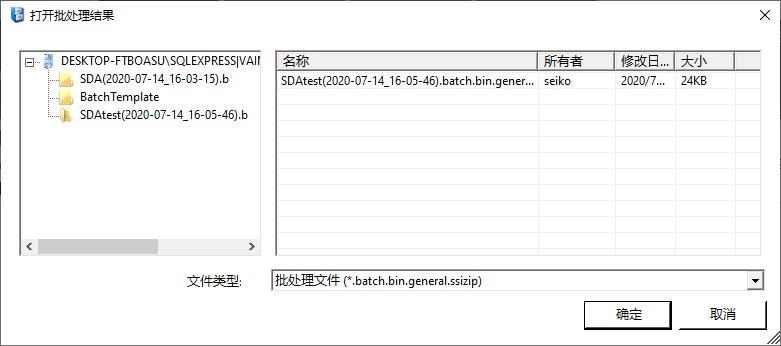
- 选择要确认的批处理,然后点击 [确定]。
在 [数据分析] 窗口中显示批处理结果。
打开上述以外的各种文件或保存文件时,也将显示可直接操作 SDA 数据库的对话框。
出现错误,导致无法打开批处理时
该功能仅用于特殊的故障排除。
如因某些原因造成数据库上的数据和硬盘上的数据不一致时,可能显示错误,导致无法打开批处理。此时,可使用该功能,修复数据不一致的问题,即可打开批处理。
进行如下操作。
- 在 Windows 工具栏点击 [开始],选择 [ICP-MS MassHunter Workstation]-[配置用户访问控制]。
显示 [登录] 对话框。
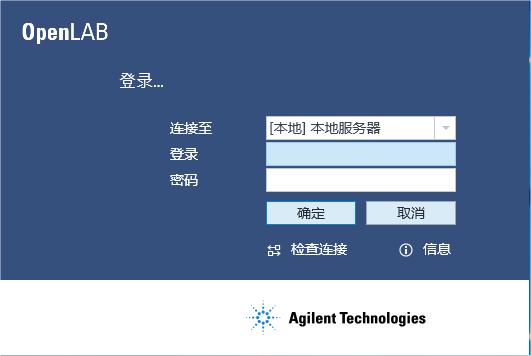
[登录] 对话框
- 输入有 “ICPMHAdmin” 权限和 SDA 访问权限的用户 ID、密码和域,然后点击 [确定]。
显示 [配置用户访问控制] 对话框。
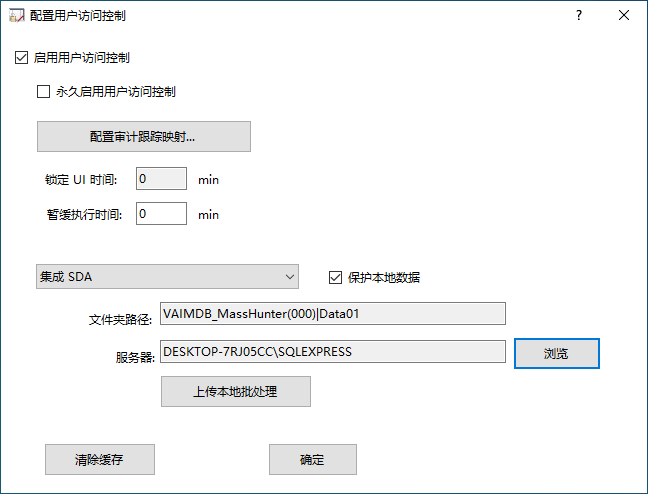
[配置用户访问控制] 对话框
- 点击 [上传本地批处理]。
如前次和当前的访问控制的设置不同,将显示确认信息。此时,在 MassHunter 上应用当前的设置,操作方法是点击 [确定],然后点击 [配置用户访问控制] 对话框的 [确定],重新执行步骤 1~3。
显示 [登录] 对话框。
- 输入有 “ICPMHAdmin” 权限和 SDA 访问权限的用户 ID、密码和域,然后点击 [确定]。
显示 [选择批处理] 对话框。
- 选择要重新上传的批处理,点击 [确定]。
每次可上传的批处理数必须少于 300。
- 点击确认信息的 [是]。
开始上传。
完成上传后,在 [结果] 对话框中显示上传结果。
此外,也可通过 Windows 的事件查看器的 ICP-MS MassHunter 日志确认上传结果。
未启用保护模式时
按照如下操作,可确认批处理结果。
- 从 [ICP-MSICP-QQQ
数据分析] 窗口的 [开始] 选项卡的 [批处理] 组中点击 [打开文件夹]。
显示 [打开批处理结果] 对话框。
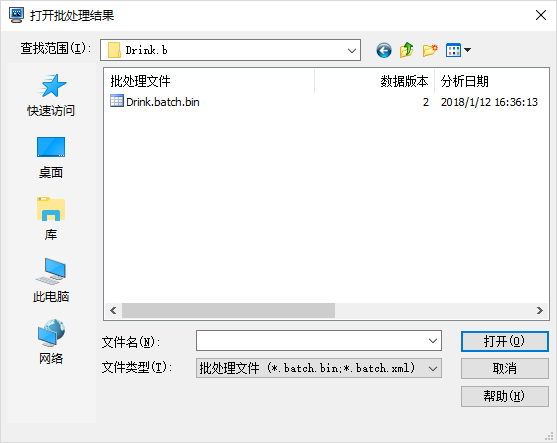
- 选择要确认的批处理,然后点击 [打开]。
在 [数据分析] 窗口中显示批处理结果。
如因某些原因造成硬盘上没有批处理,则需按照以下步骤,下载批处理。
按照如下操作,可下载批处理。
- 在 Windows 工具栏点击 [开始],选择 [ICP-MS MassHunter Workstation]-[ICP-MS
数据库实用工具]。
[ICP-MS 数据库实用工具] 对话框显示。
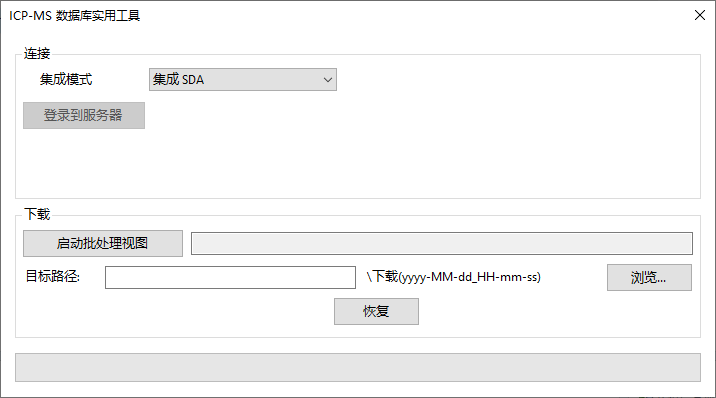
- 从 [集成模式] 下拉菜单中选择 [集成 SDA]。
- 单击 [启动批处理视图]。
[MassHunter Database Viewer] 对话框显示。
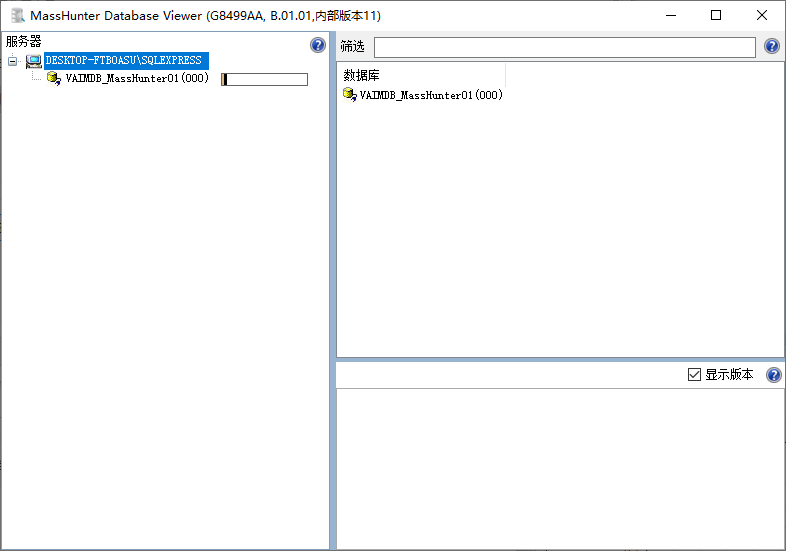
- 在左上方的窗格中选择数据库文件夹,在右上方的窗格中选择批处理文件。
- 单击右下方窗格中显示的 sszip 文件,然后从显示的菜单中选择 [下载批处理]。
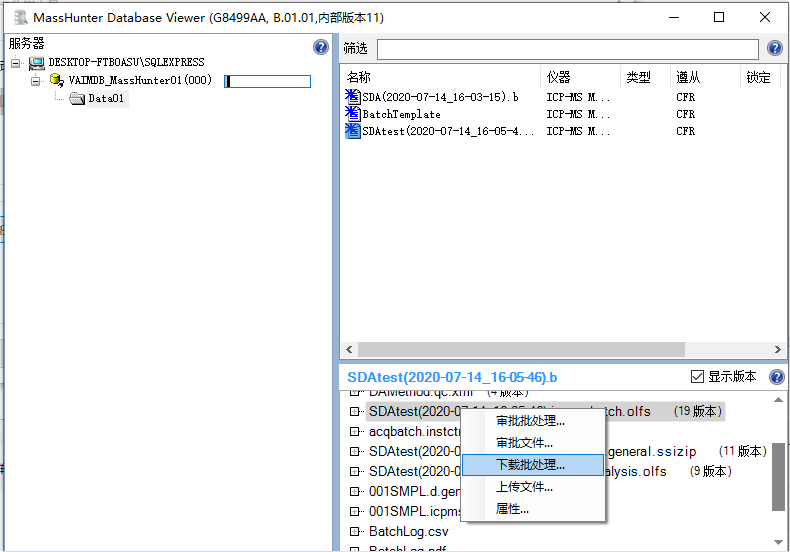
[需要身份验证] 对话框显示。
- 输入 [用户名] 和 [密码],单击 [确定]。
[文件夹浏览] 对话框显示。
- 选择要下载的文件夹,然后单击 [确定]。
- 单击 [ICP-MS 数据库实用工具] 对话框的 [浏览],以选择要恢复的文件夹。
[文件夹浏览] 对话框显示。
恢复的文件夹命名结构如下所示。
[指定的路径] \Download(yyy-MM-dd_HH-mm-ss)
- 选择文件夹,然后单击 [确定]。
从 SDA 下载指定批处理后,批处理将被保存至指定的文件夹。下载的文件为压缩文件,无法用 MassHunter 直接打开。
- 单击 [恢复]。
按照步骤 9,将下载的文件解压缩,即可恢复批处理的文件夹层次结构。可使用 MassHunter 打开恢复后的批处理。